彩度の調整も、ホワイトバランス・明るさの調整と共に必須といえます。
色の鮮やかさの調整ですね。
今、ushiがよく使う彩度調整の部分の説明になります。
こちらも、Lumetriカラーパネルの基本補正およびクリエイティブタブ内で調整します。
基本補正
彩度
Lumetriカラーパネル基本補正の一番下
ビデオすべてのカラーの彩度を均等に調整
彩度が下がる ←◎→ 彩度が上がる
クリエイティブ
色あせたフィルム
ビデオに色あせた感じにします。
シャープ
エッジの鮮明さの調整
エッジが緩む ←◎→ エッジが効く
※シャープはかけすぎると不自然になるので、様子を見ながら調整。
自然な彩度
彩度の高いカラーへの影響を抑えつつ、彩度の低いカラーの彩度の調整ができます。
人が映っていて、肌の色への影響を少なくしたい場合はここを使う事が多いです。
彩度
クリップ内のすべてのカラーの彩度を0(モノクロ)~200(2倍)の範囲で調整
色合いホイール
シャドウとハイライトの色合いの調整ができる
色相調整バランス
マゼンダ・緑の調整
あとよく使うのが、RGBカーブと色相/彩度のカーブ
カーブ
RGBカーブ
各階調ごとの調整やRGBごとの成分調整が可能
明るい~暗いまでの色をカーブで調整
白カーブはちょっと調整するだけで良くなるのでとてもよく使用します。
白は明るいところを少し押さえて暗いところはちょっと明るくしたいとか。その逆も、とても自然に調整できます。
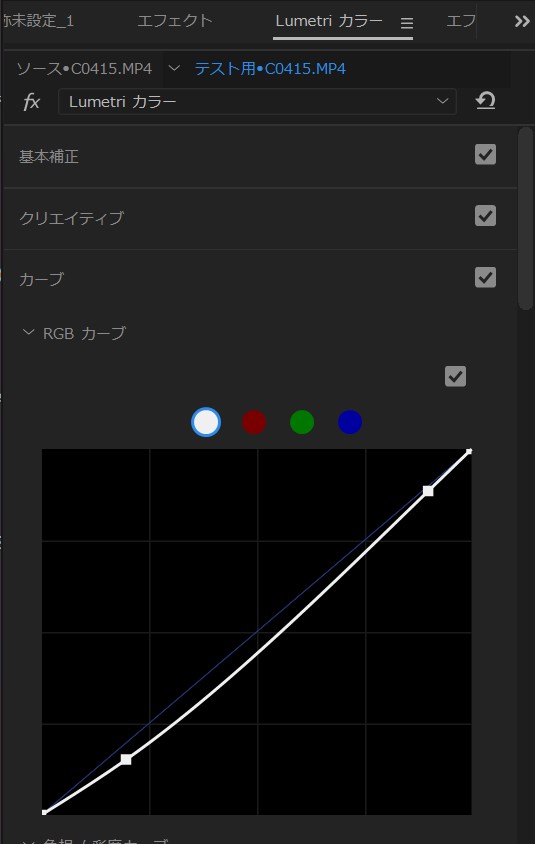
色相/彩度カーブ
特定の色相の彩度を調整
Lumetriカラーのカーブの中に色相/彩度カーブというのがあります。
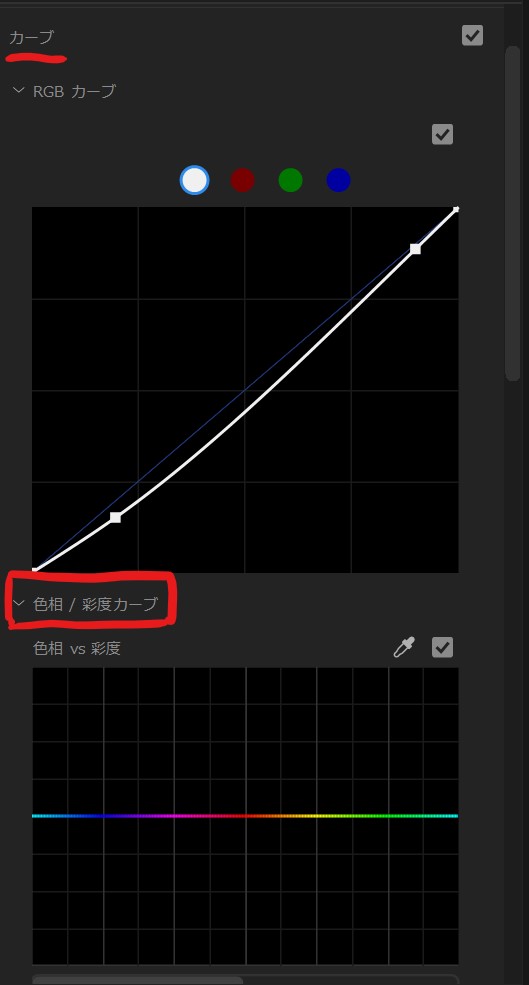
だいぶ前にホイール形式から横線に代わり扱いやすくなりました。
スポイトで画面から色を拾ってくるか、もしくは横線に直接クリックでポイントを追加できます。
- 色相vs彩度 選んだ色の彩度の上げ下げ(画面にある赤を強調したいとか、赤だけ彩度下げたいとか)
- 色相vs色相 選んだ色の色相が変化する
- 色相vs輝度 選んだ色の輝度(光源の明るさ)
- 輝度vs彩度 選んだ場所の輝度(明るさ)に対して彩度が変わる
- 彩度vs彩度 選んだ場所の彩度に対して彩度が変わる
例
オレンジ系をもっと彩度を上げて強調したいとします
色相vs彩度のグラフの右上にあるスポイトをクリックして動画画面の彩度を調整したいところを直接クリックします。
そうすると選んだ色を中心に3点ポイントが打たれます。
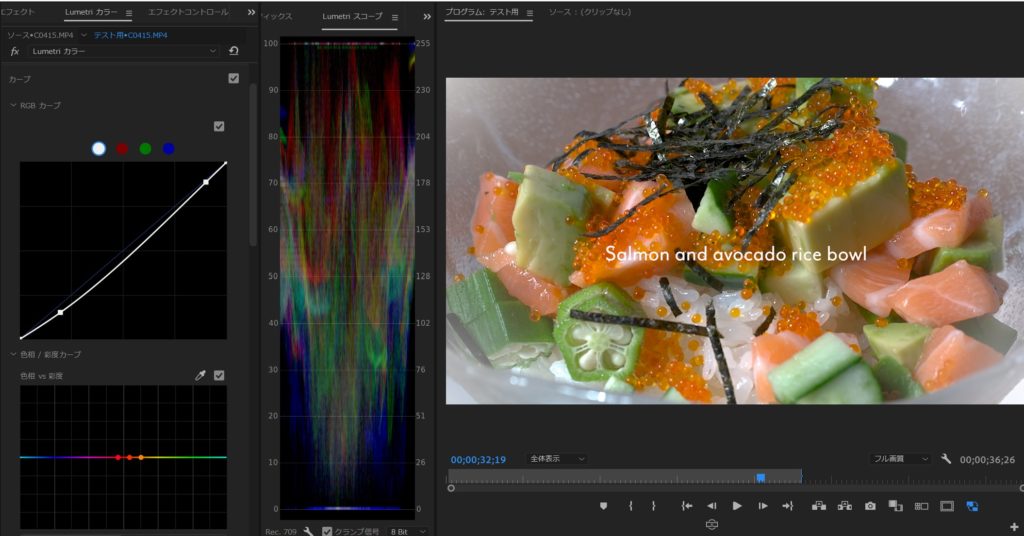
真ん中のポイントを上に持っていきます。
するとオレンジの彩度が上がります。下に持っていくと彩度が下がり白黒に近づきます。(極端な例です。)
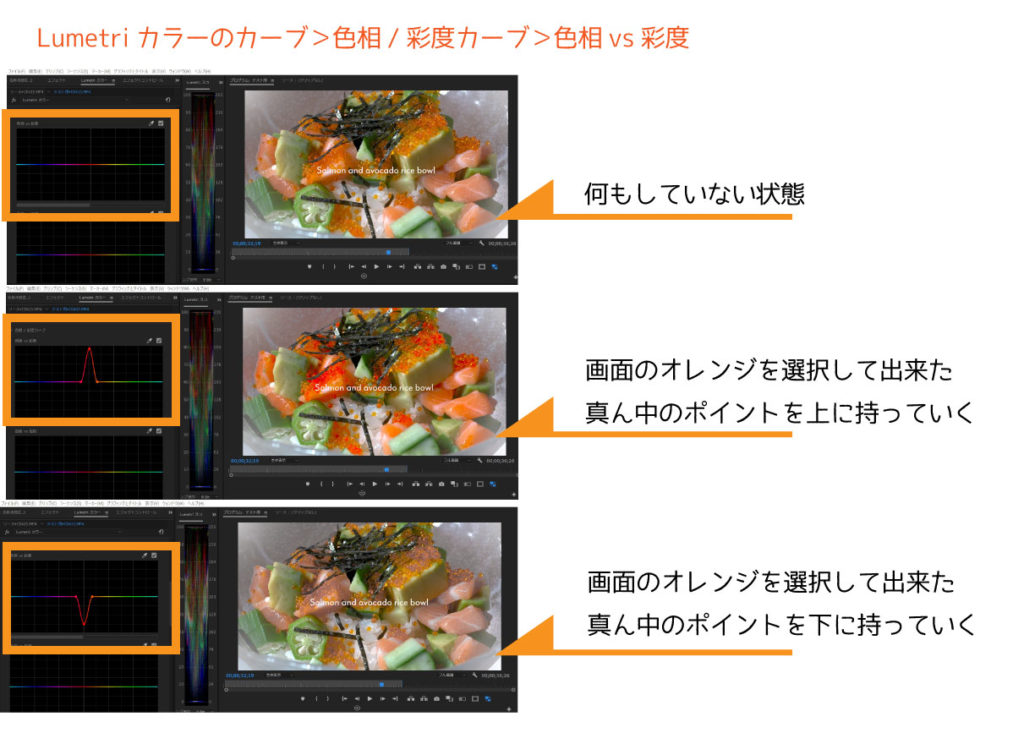
ポイントは線上をクリックすることで、任意の場所に作れますので、色の感じで必要なポイント増やしたりして調節みてください。
ポイント
元の状態に戻したい場合、グラフ内のどこでもいいのでダブルクリックすると全て曲線が初期値に戻ります。
HSLセカンダリ
色の判別範囲の選択が詳細できるので、使い方を覚えるとより繊細な色補正にとても役に立ちます。
長くなりそうなので後日追記します。


